Excel数字变成万元的方法
2023-03-31 10:41:38作者:极光下载站
excel是很多小伙伴都在使用的一款表格文档编辑程序,在这款程序中,我们不仅可以对数据进行计算、筛选以及检验,还可以设置单元格的格式。有的小伙伴在处理表格的时候经常会需要调整数据格式,例如将数字格式的数据添加上万元单位,此时我们需要先将数据集体除以10000,然后再给数据添加万元的单位。我们添加单位时,直接进入设置单元格格式页面,然后点击自定义选项,最后在类型框内输入“万元”字样并点击确定选项即可。有的小伙伴可能不清楚具体的操作方法,接下来小编就来和大家分享一下Excel数字变成万元的方法。

方法步骤
1、第一步,我们先在电脑中找到需要设置的表格文档,右键单击该文档,然后选择“打开方式”,再点击“Excel”选项
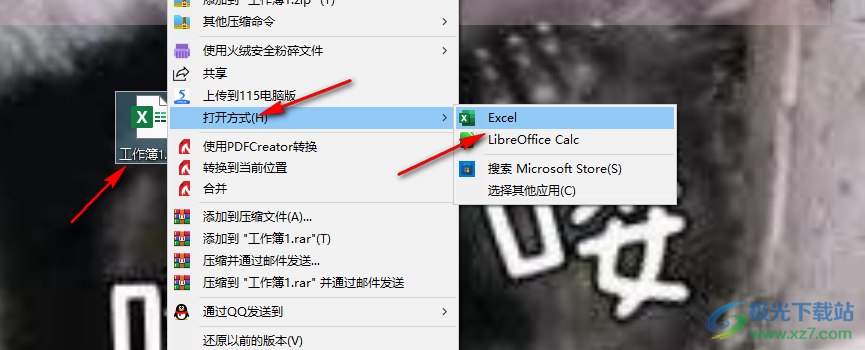
2、第二步,进入Excel页面之后,我们在该页面中先在空白单元格内输入“10000”,然后复制该“10000”所在单元格,接着选中所有需要转换的数字
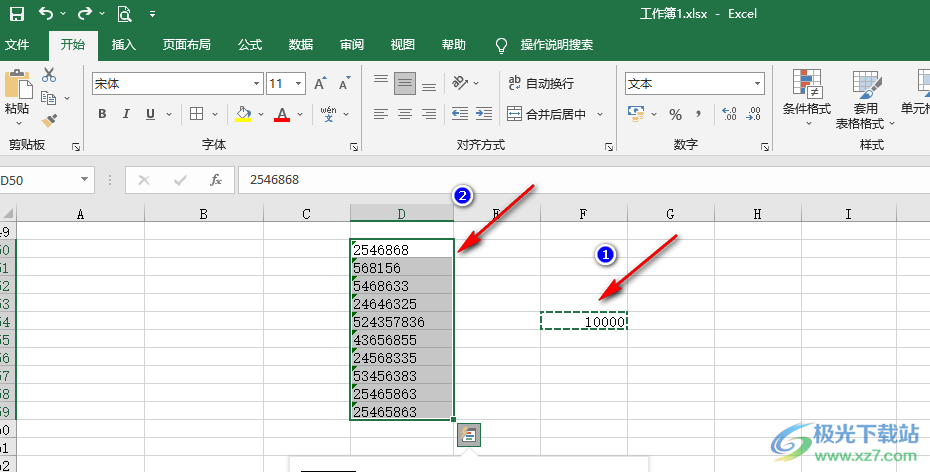
3、第三步,选中数字之后,我们右键单击该列数字,然后在菜单列表中点击选择“选择性粘贴”选项
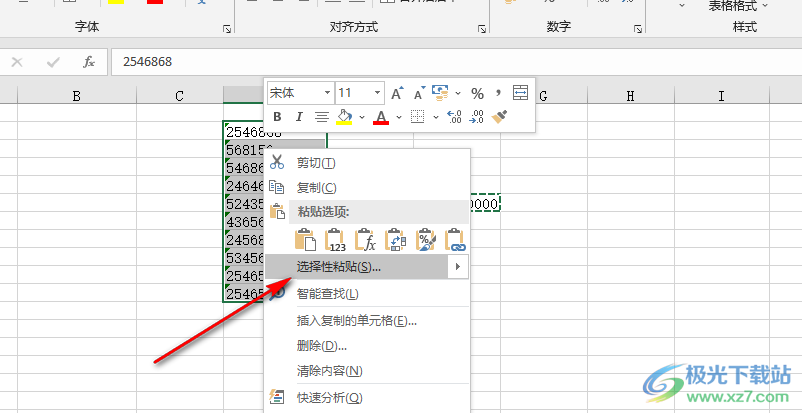
4、第四步,进入选择性粘贴页面之后,我们在该页面中点击运算中的“除”选项,接着再点击“确定”,这样每个数据就都除以了10000
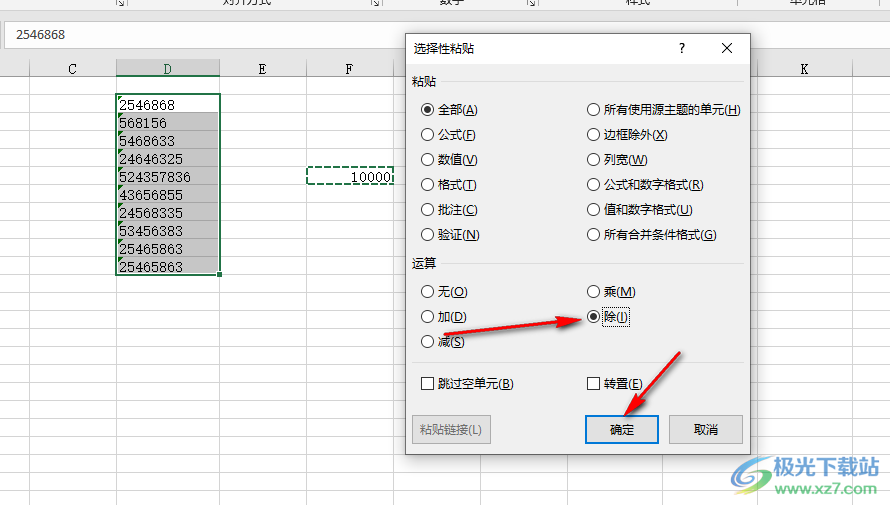
5、第五步,我们再次右键单击选中的数据,然后选择“设置单元格格式”选项
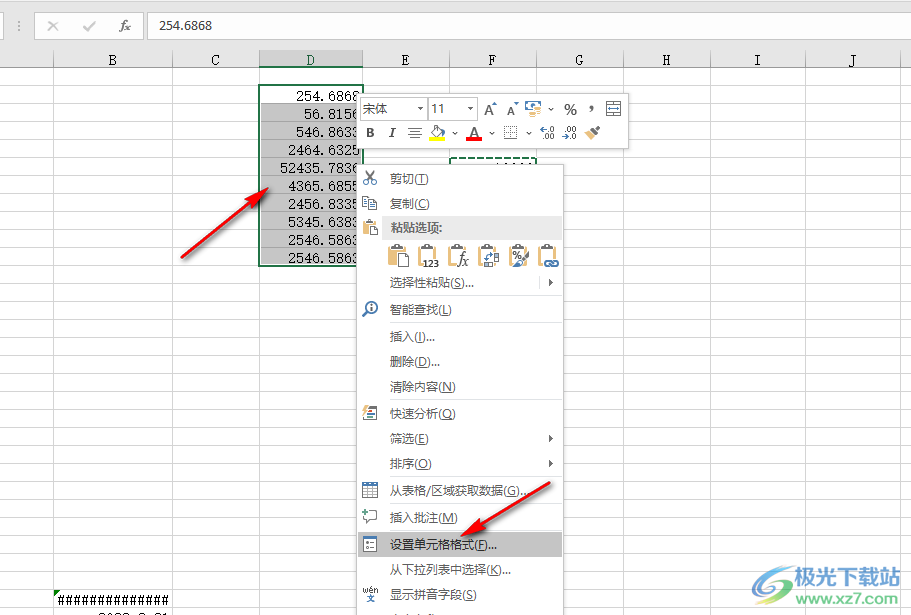
6、第六步,在设置单元格格式页面中,我们点击“自定义”选项,然后在类型框内输入“万元”,最后点击“确定”选项即可
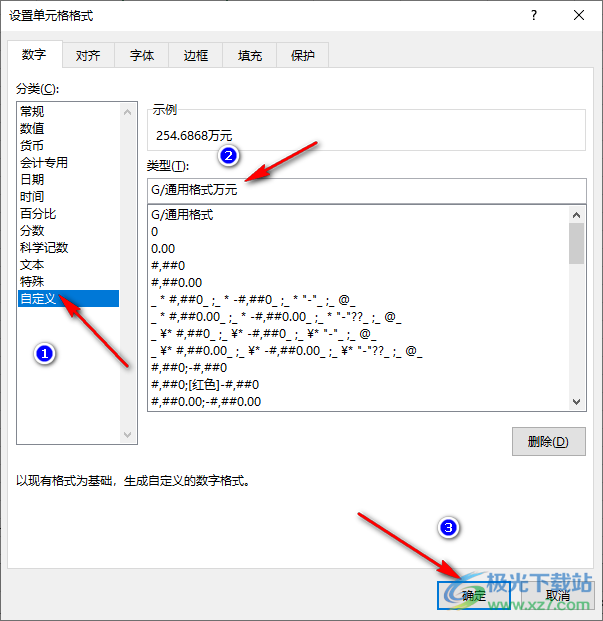
以上就是小编整理总结出的关于Excel数字变成万元的方法,我们在文档中选中所有的数据,然后将他们除以10000,接着进入设置单元格格式页面,在该页面中点击自定义选项,在自定义页面的类型框中输入“万元”字样,最后点击确定选项即可,感兴趣的小伙伴快去试试吧。
